如何在Excel中计算债券价格?
在管理固定收益证券时,投资者和专业人士经常需要确定不同情景下各种类型债券的公允价格。准确计算债券价格有助于进行投资决策、风险管理以及投资组合分析。本文介绍了在Excel中计算零息债券、年度付息债券和半年付息债券价格的多种实用解决方案。每种方法适用于不同的债券结构和用户需求,帮助您选择最适合您情况的方法。
在Excel中计算零息债券的价格
零息债券是指不支付定期利息的证券。投资者以折扣价购买这些债券,并在到期时获得面值。例如,假设您有一张10年期、面值为1,000美元且年利率(贴现率)为5.00%的债券。在债券的有效期内,债券持有人不会收到任何中期利息付款——只有在债券到期时才会支付,如下方截图所示。
要确定其当前价格,您可以使用Excel的PV函数。这种方法简单直接,适用于简单的固定利率零息债券。
选择您希望显示价格的单元格,然后输入以下公式:
=PV(B4,B3,0,B2)输入公式后,按 Enter 键应用该公式。结果将显示零息债券的当前价格。

注意:在此公式中:
- B4:年利率
- B3:到期年限
- 0:由于是零息债券,因此没有定期的利息支付
- B2:债券的面值(到期赎回价值)
您可以根据需要调整单元格引用,以适应您的工作表结构或债券详细信息。
实用提示:确保将利率输入为小数形式(例如,5%,而不是5),并仔细核对期限(到期年限)。这些条目中的错误可能导致定价不准确。
可能的问题:如果得到负值,请记住Excel的PV函数返回的结果为现金流出;乘以-1即可获得正的债券价格。

使用 Kutools AI 解锁 Excel 魔法
- 智能执行:执行单元格操作、分析数据和创建图表——所有这些都由简单命令驱动。
- 自定义公式:生成量身定制的公式,优化您的工作流程。
- VBA 编码:轻松编写和实现 VBA 代码。
- 公式解释:轻松理解复杂公式。
- 文本翻译:打破电子表格中的语言障碍。
在Excel中计算年度付息债券的价格
年度付息债券每年向债券持有人支付一次利息。这意味着您将在每年年底收到固定利息,直到债券到期。考虑以下示例,其中投资者持有一张支付年度利息的债券,如附带的截图所示:
为了计算这种年度付息债券的价格,Excel的PV函数也很有用。此方法非常适合没有特殊支付结构的标准付息债券。
在目标结果单元格中,输入公式:
=PV(B11,B12,(B10*B13),B10)输入公式后,按 Enter 键。债券价格将显示在目标单元格中。
参数分解:
- B11:年收益率或市场利率
- B12:到期前的年数
- B10:债券的面值
- B13:票息率
- B10*B13:每年收到的票息金额
根据您的数据集调整这些输入。公式假设计息支付是在每个期间末进行(普通年金)。如果您的票息支付时间安排有所不同,则可能需要进一步调整。
实用提示:确保所有利率都以小数形式输入,支付期间正确无误。在输入参数中保持时间单位(年)的一致性可确保结果可靠。
常见陷阱:仔细检查单元格引用位置——错误的引用可能导致错误或偏离的结果。
在Excel中计算半年付息债券的价格
半年付息债券是一种常见的格式,投资者每年收到两次利息支付。这类债券通常出现在政府和公司债券中。计算价格需要一些修改,以考虑增加的支付频率和利息复利。以下截图显示了一个示例数据设置: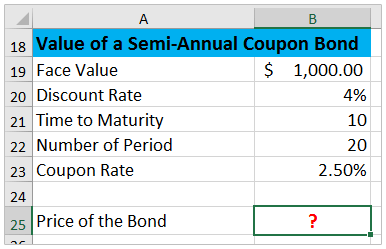
选择您希望显示半年付息债券价格的单元格,并输入以下公式:
=PV(B20/2,B22,B19*B23/2,B19)按 Enter 键,您将在单元格中获得现值(价格)。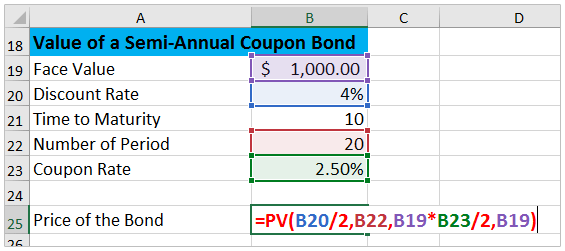
公式参数说明:
- B20:年到期收益率(YTM),除以2以获得半年利率
- B22:总支付期数
- B19:债券的面值
- B23:年票息率
- B19*B23/2:每次半年票息支付的金额
请确保根据债券合同详细信息调整这些参数。关键是将利率和期数从年度调整为半年度以确保准确性。
有用的提示:当使用非标准票息频率时,始终相应地划分利率和支付额(例如,季度支付需除以4)。
错误提示:利率频率与期数之间的不匹配是导致计算错误的常见原因——在得出结论之前请仔细检查您的数学运算。
相关文章:
最佳Office办公效率工具
| 🤖 | Kutools AI 助手:以智能执行为基础,彻底革新数据分析 |代码生成 |自定义公式创建|数据分析与图表生成 |调用Kutools函数…… |
| 热门功能:查找、选中项的背景色或标记重复项 | 删除空行 | 合并列或单元格且不丢失数据 | 四舍五入…… | |
| 高级LOOKUP:多条件VLookup|多值VLookup|多表查找|模糊查找…… | |
| 高级下拉列表:快速创建下拉列表 |依赖下拉列表 | 多选下拉列表…… | |
| 列管理器: 添加指定数量的列 | 移动列 | 切换隐藏列的可见状态 | 比较区域与列…… | |
| 特色功能:网格聚焦 |设计视图 | 增强编辑栏 | 工作簿及工作表管理器 | 资源库(自动文本) | 日期提取 | 合并数据 | 加密/解密单元格 | 按名单发送电子邮件 | 超级筛选 | 特殊筛选(筛选粗体/倾斜/删除线等)…… | |
| 15大工具集:12项 文本工具(添加文本、删除特定字符等)|50+种 图表 类型(甘特图等)|40+实用 公式(基于生日计算年龄等)|19项 插入工具(插入二维码、从路径插入图片等)|12项 转换工具(小写金额转大写、汇率转换等)|7项 合并与分割工具(高级合并行、分割单元格等)| …… |
通过Kutools for Excel提升您的Excel技能,体验前所未有的高效办公。 Kutools for Excel提供300多项高级功能,助您提升效率并节省时间。 点击此处获取您最需要的功能……
Office Tab为Office带来多标签界面,让您的工作更加轻松
- 支持在Word、Excel、PowerPoint中进行多标签编辑与阅读。
- 在同一个窗口的新标签页中打开和创建多个文档,而不是分多个窗口。
- 可提升50%的工作效率,每天为您减少数百次鼠标点击!
所有Kutools加载项,一键安装
Kutools for Office套件包含Excel、Word、Outlook和PowerPoint的插件,以及Office Tab Pro,非常适合跨Office应用团队使用。
- 全能套装——Excel、Word、Outlook和PowerPoint插件+Office Tab Pro
- 单一安装包、单一授权——数分钟即可完成设置(支持MSI)
- 协同更高效——提升Office应用间的整体工作效率
- 30天全功能试用——无需注册,无需信用卡
- 超高性价比——比单独购买更实惠